Ako vypnúť a zapnúť zvuk v aplikácii Zoom na smartfóne
Ďalší Užitočný Sprievodca / / August 05, 2021
V súvislosti s prebiehajúcou pandémiou koronavírusov si niektoré podniky a spoločnosti osvojili používanie programu Zoom. Aplikácia pre videokonferencie zaznamenala za posledných pár mesiacov obrovský nárast používateľskej základne. A ak používate aplikáciu prvýkrát, môžete sa opýtať, ako ju v aplikácii Zoom vypnúť a zapnúť. Možnosť vypnúť a zapnúť mikrofón počas videokonferencie je veľmi užitočná. V tomto výučbe vám preto ukážeme kroky na stlmenie a zrušenie stlmenia v aplikácii Zoom na vašom smartfóne.
Metóda funguje pre aplikáciu pre iOS aj pre Android. Kroky na vypnutie a zapnutie zvuku sú našťastie pomerne ľahké. Preto nie je dôvod sa obávať. Samozrejme, ukážeme vám, ako vypnúť a zapnúť mikrofón, ako aj spôsob, ako vypnúť a zapnúť zvuk účastníkov konferencie. Majte na pamäti, že účastníkov môžete stlmiť, iba ak ste hostiteľom schôdzky. Podľa pokynov nižšie však môžete na svojom smartfóne vypnúť a zapnúť funkciu Priblíženie. Ďalej si môžete pozrieť Sedem krokov k zabezpečeniu vašej konferencie alebo chatu so zoomom.

Ako vypnúť a zapnúť mikrofón v aplikácii Zoom
Počas konferencie môžete stlmiť mikrofón pomocou nasledujúcich krokov.

- Klepnutím na čierny priestor na obrazovke zobrazíte dolný panel nástrojov počas schôdzky Zoom.
- V dolnej časti stránky by sa malo zobraziť niekoľko možností.
- Klepnite na ikonu Stíšiť ikona, ktorá sa nachádza v ľavom dolnom rohu obrazovky.
- Akonáhle klepnete na Stíšiť ikona, malo by sa to otočiť Červená čo znamená, že máte vypnutý mikrofón.
- Ak chcete znova zapnúť mikrofón, jednoducho klepnite na ikonu Zapnúť zvuk ikona, ktorá bude na rovnakom mieste ako po klepnutí na ikonu Stíšiť ikona.
To je všetko. Teraz môžete vypnúť a zapnúť mikrofón v aplikácii Zoom na smartfóne. Ako sme už spomínali, kroky na vypnutie a zapnutie zvuku v aplikácii Zoom sú pomerne jednoduché. Nezabudnite však zapnúť mikrofón, keď chcete hovoriť. Pretože ak váš mikrofón zostane stlmený, môžete prísť o konverzáciu. Ďalej môžete tiež stlmiť a prestať ignorovať účastníkov konferencie. Tu sú kroky na ignorovanie a ignorovanie účastníkov v aplikácii Zoom.
Prečítajte si tiež: Ako zabrániť bombardovaniu priblížením? Čo je to? Ako to používajú hackeri?
Ako stlmiť a zrušiť stlmenie všetkých účastníkov konferencie Zoom
Ak ste hostiteľom schôdzky Zoom, môžete zvoliť stlmenie a obnovenie hlasitosti všetkých účastníkov konferencie.
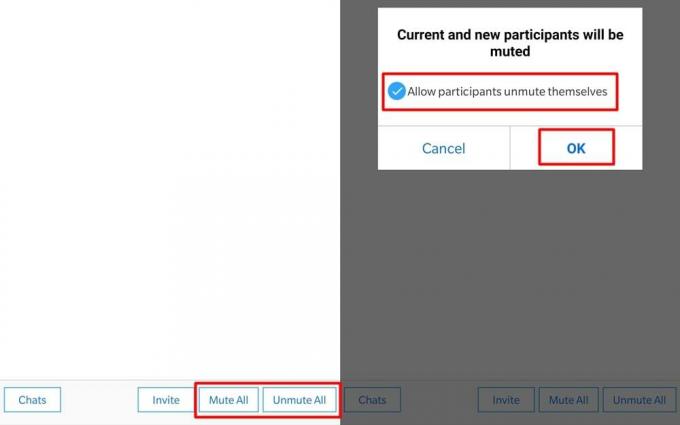
- Počas konferencie klepnite na prázdne miesto na obrazovke.
- Na dolnom paneli nástrojov vyberte ikonu Účastníci.
- Teraz by ste mali vidieť zoznam účastníkov konferencie.
- Na spodnom paneli s nástrojmi by ste mali vidieť možnosti pre Ignorovať všetko a Zrušiť stlmenie všetkých.
- Klepnite na Ignorovať všetko a podľa situácie môžete zvoliť, aby sa účastníkom zrušilo stlmenie, alebo môžete zrušiť začiarknutie políčka ‘Umožnite účastníkom zapnúť zvuk„Možnosť. Toto zabráni účastníkom konferencie hovoriť počas konferencie.
- Keď ste pripravení zapnúť zvuk všetkých účastníkov, jednoducho klepnite na Zrušiť stlmenie všetkých.
Dúfame, že vám sprievodca pomohol naučiť sa, ako stlmiť a zrušiť stlmenie mikrofónu, ako aj to, ako stlmiť a stlmiť účastníkov v aplikácii Zoom. Ak narazíte na problémy pri vykonávaní vyššie uvedených krokov, môžete napísať komentár.
Súvisiace články
- Top 10 tipov, trikov a funkcií pre zväčšenie, ktoré sa stanú profesionálmi vo videokonferencii
- Ako nastaviť dvojfaktorové overenie v aplikácii Zoom video chat
- Ako nájsť heslo schôdzky Zoom pomocou mobilného telefónu a počítača
- Najlepšie 10 klávesových skratiek pre zväčšenie, ktoré sa dajú použiť
- Ako povoliť virtuálne pozadie pri priblížení [Windows, Mac, Linux alebo PC]
- Ako zabrániť bombardovaniu priblížením? Čo je to? Ako to používajú hackeri?


![Aktualizácia Android 9.0 Pie pre LG V30S ThinQ [stiahnuť a prispôsobiť na mieru]](/f/d39bbc8233e5d1bab336064424049987.jpg?width=288&height=384)
